Crear una capa de texto en Photoshop CS5
Al crear texto en Adobe Photoshop Creative Suite 5, el texto se crea en su propia capa. Al tener el texto separado del resto de la imagen, la aplicación de diferentes estilos y modos de fusión para personalizar el tipo, así como el reposicionamiento del texto, se simplifica.
Conteúdo
Para crear una capa de texto, seleccione la herramienta Texto y haga clic en el área de la imagen. También puede hacer clic y arrastrar para crear un área de texto. La barra de opciones que te da los controles para cambiar el tipo de letra, el tamaño, modo de fusión, y el color del texto.
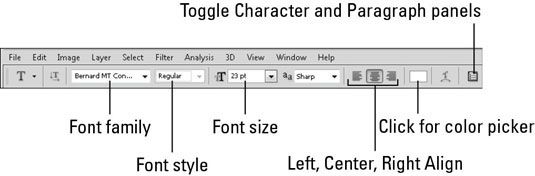
Cuando haya terminado de escribir, debe confirmar su entrada de texto mediante la selección de la casilla de verificación (a la derecha de la barra de opciones) o pulsando Ctrl + Intro (Windows) o Comando + Retorno (Mac).
Texto urdido
Al hacer clic en el botón Crear texto deformado en la barra de opciones, aparecerá el cuadro de diálogo Texto Warp. Se puede utilizar para aplicar diferentes tipos de distorsión a su texto.
Todavía se puede editar el texto que se ha deformado. Para eliminar una deformación, haga clic en el botón Crear Warp texto nuevo y seleccione Ninguno en la lista desplegable Estilo.
Texto de ajuste fino
Para los controles tales como liderazgo, cambio de línea de base, y los controles de párrafo, haga clic en el icono Activar el Carácter y Párrafo paneles cerca del extremo derecho de la barra de opciones.
Utilice estos comandos de teclado para ajustar el texto en Photoshop Creative Suite 5. Asegúrese de que tiene texto seleccionado al utilizar estos atajos.
Para cambiar la fuente, arrastre sobre el nombre de la familia de la fuente en la barra de opciones y luego presione la tecla de flecha hacia arriba para moverse hacia arriba en la lista de fuentes o la tecla de flecha hacia abajo para desplazarse hacia abajo en la lista de fuentes.
Después de que esté terminada la edición de texto, confirmar o eliminar los cambios haciendo clic en los botones en el extremo derecho de la barra de opciones.
Si prefieres usar comandos de teclado para confirmar o eliminar los cambios, pulse la tecla Esc para cancelar el texto de prensa cambios- Ctrl + Intro (Windows) o Comando + Retorno (Mac) para confirmar los cambios de texto (o utilice la tecla Intro en el numérico teclado).






